Jos sinulla on paljon videoita DVD-levyillä, saatat olla huolissasi niiden katoamisesta, jos levyt vaurioituvat tai naarmuuntuvat. Joten DVD-levyjen pitämisen sijaan jotkut teistä voivat kopioida videot USB-asemaan pitääkseen ne turvassa. Mutta kuinka teet sen? Ei tarvitse stressata! Olemme käsitelleet kaksi loistavaa menetelmää, joiden avulla voit kopioida DVD-levyjä USB-asemalle. Joten vieritetään alaspäin ja opimme kopioimaan DVD-levyjä USB-asemalle!
Osa 1. Kopioi DVD USB:lle
Onko sinulla elokuvia DVD-levyillä, mutta et voi katsoa niitä laitteilla, joissa ei ole DVD-asemia? Tipard DVD Copy auttaa kopioimalla DVD-levyn USB-asemaan.
Selkeän navigoinnin ansiosta käyttäjät voivat aloittaa kopiointiprosessin vaivattomasti. Se tarjoaa erilaisia kopiointitiloja eri mieltymysten mukaan. Voit kopioida koko DVD:n, kopioida vain pääominaisuuden ja kopioida tietyn sisällön. Vaikuttava osa? Se säilyttää DVD-sisällön alkuperäisen laadun kopioinnin aikana. Se varmistaa, että USB-asemalle kopioidut tiedostot säilyttävät saman visuaalisen ja äänen eheyden kuin alkuperäinen DVD.
Vaihe 1Aloita lataamalla ja asentamalla Tipard DVD Copy tietokoneellesi. Kun olet valmis, jatka sen käynnistämistä.

KOKEILE SITÄ ILMAISEKSI Windows 7 tai uudempi
 Suojattu lataus
Suojattu lataus
KOKEILE SITÄ ILMAISEKSI Mac OS X 10.12 tai uudempi
 Suojattu lataus
Suojattu latausVaihe 2Aseta kopioitava DVD-levy tietokoneesi DVD-asemaan. Liitä sen jälkeen USB-asema tietokoneesi USB-porttiin.
Pää Lähde pudotusvalikosta. Valitse lähteeksi DVD-asema, johon DVD asetetaan. Siirry kohtaan Kohde pudotusvalikosta. Valitse USB-asema kohteeksi, johon haluat kopioida DVD-sisällön.
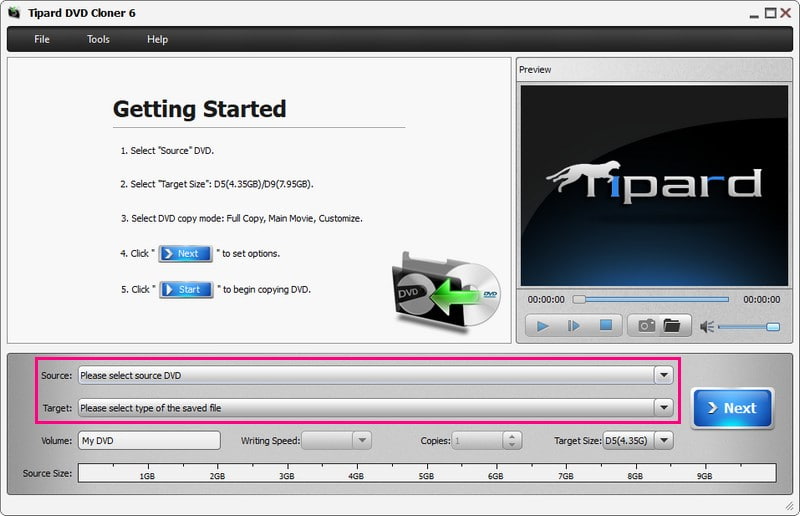
Vaihe 3Tipard DVD Copy tarjoaa erilaisia kopiointitiloja: Full Kopio, Pääelokuva, ja Mukauta. Valitse näistä vaihtoehdoista haluamasi tila.
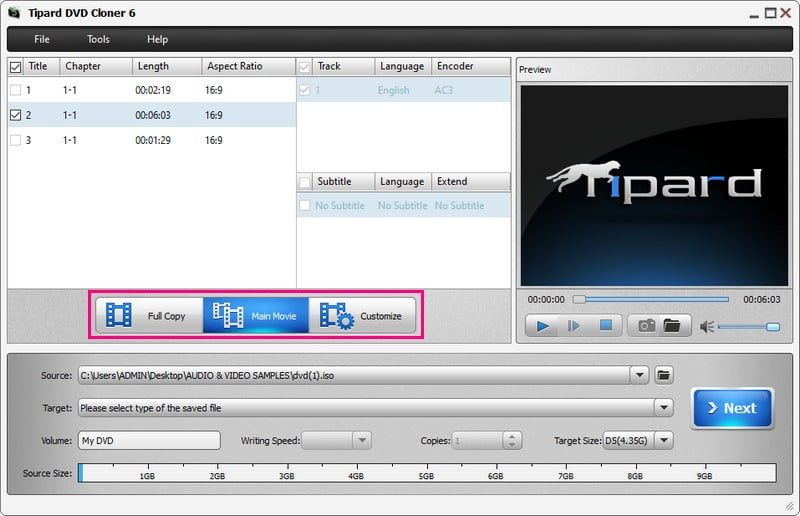
Vaihe 4Kun olet valinnut kopiointitilan, napsauta Seuraava -painiketta. Seuraava ikkuna näyttää vaihtoehdot: Poista valikko, Ohita valikko, Poista aluekoodin suojaus, ja enemmän. On itsestäsi kiinni, mitä otat käyttöön ja mitä sammutat.
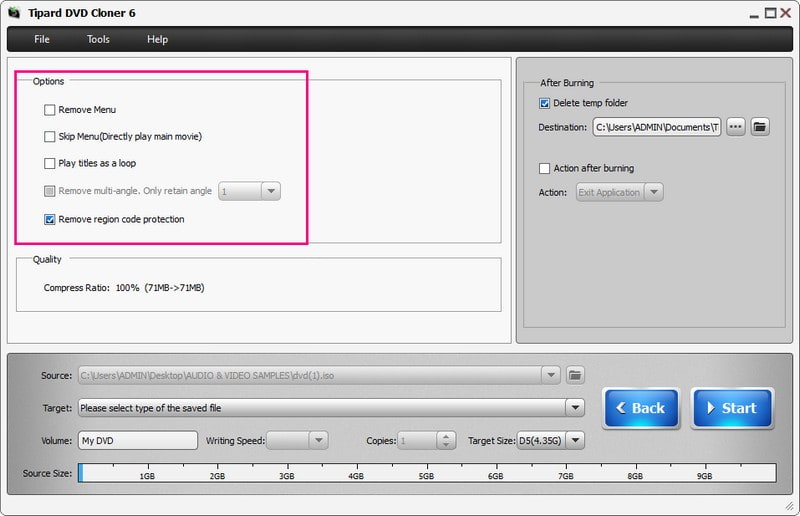
Vaihe 5Lopuksi paina alkaa -painiketta, ja DVD-levyn kopioiminen USB:lle alkaa. Kun kopiointi on valmis, poista USB-asema turvallisesti tietokoneesta. Liitä USB-asema yhteensopivaan laitteeseen, kuten televisioon, tietokoneeseen tai DVD-soittimeen. Sen tarkoituksena on varmistaa, että DVD-sisällön kopiointi onnistui.
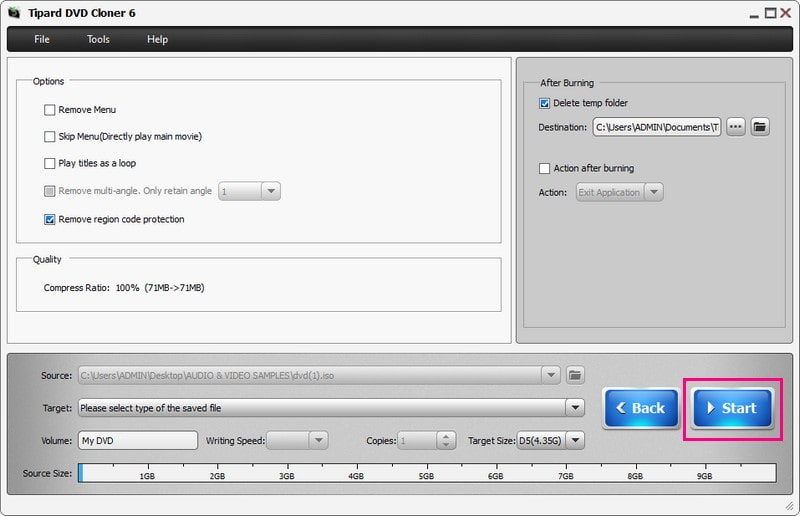
Osa 2. Muunna DVD USB:ksi
Oletko koskaan halunnut katsoa suosikki-DVD-elokuviasi laitteella, jossa ei ole DVD-asemaa? Tai haluat ehkä säästää tilaa tallentamalla DVD-kokoelmasi USB-asemaan. Siellä on AVAide DVD Ripper on kätevä; se on paras DVD-USB-muunnin mitä sinulla voi olla!
Voit muuntaa DVD-levyjesi sisällön nopeasti erilaisiin digitaalisiin muotoihin, kuten MP4, AVI, MKV ja muihin. Se tarkoittaa, että voit siirtää DVD-kokoelmasi USB-asemalle ja katsella sitä laitteilla, jotka tukevat USB-toistoa. Voit määrittää video- ja ääniasetukset mieltymystesi mukaan. Ohjelma varmistaa, että muunnetun lähdön laatu pysyy mahdollisimman lähellä alkuperäistä DVD:tä. Sen avulla voit nauttia terävästä kuvasta ja selkeästä äänestä.
Vaihe 1Aloita lataamalla ja asentamalla AVAide DVD Ripper tietokoneellesi. Kun ohjelma on asennettu, suorita se.

KOKEILE SITÄ ILMAISEKSI Windows 7 tai uudempi
 Suojattu lataus
Suojattu lataus
KOKEILE SITÄ ILMAISEKSI Mac OS X 10.12 tai uudempi
 Suojattu lataus
Suojattu latausVaihe 2Aseta DVD, jonka haluat muuntaa tietokoneesi DVD-asemaan. Liitä sen jälkeen USB-asema työpöydän USB-porttiin. Napsauta AVAide DVD Ripperissä Lataa DVD avattavasta valikosta ja valitse Lataa DVD-levy.
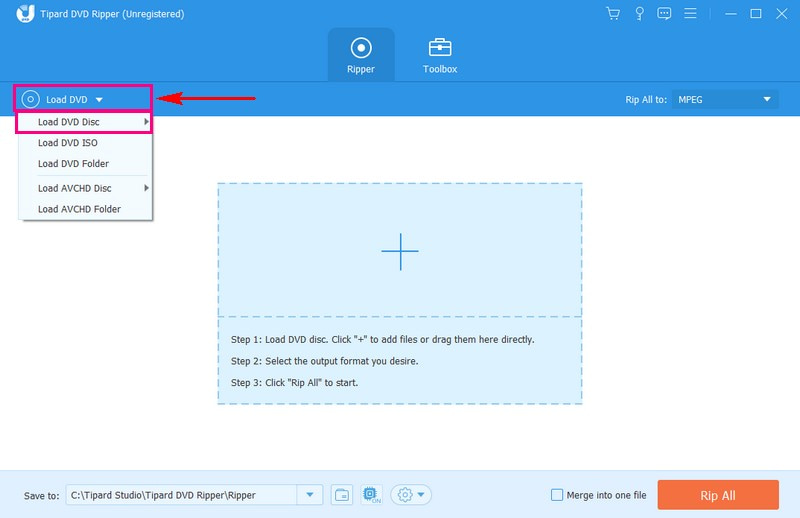
Vaihe 3Valitse, näytetäänkö vain Pääotsikko tai Koko nimikeluettelo ladataksesi DVD-sisältösi. Kun olet valinnut, napsauta OK -painiketta jatkaaksesi.
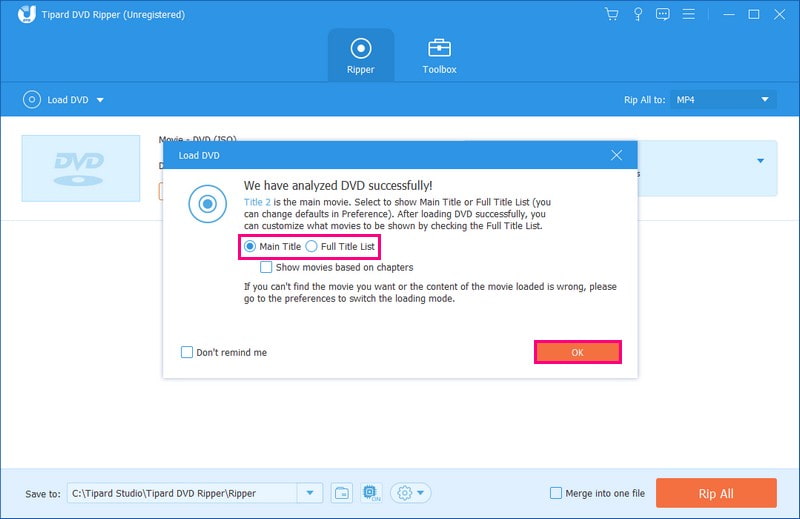
Vaihe 4Suuntaa kohteeseen Kopioi kaikki kohteeseen -painiketta ja valitse Video vaihtoehdoista. Alla Video, valitse haluamasi muoto. Voit valita MP4, MOV, MXF, M4V, XVID, ASF, DV, MPEGjne. Valitse oikeasta kulmasta haluamasi resoluutio. Voit valita 4K video, HD 1080p, HD 720pjne. saadaksesi tarkemman tulosteen.
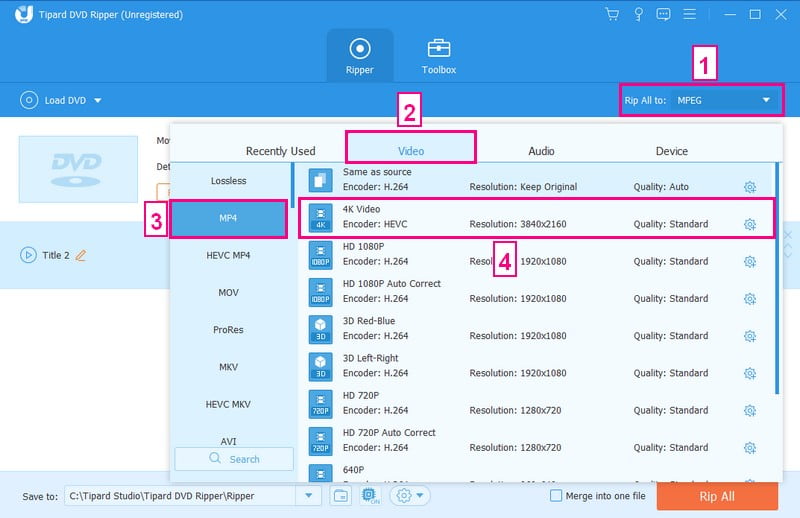
Vaihe 5Jos haluat määrittää lähdön, napsauta Ratas painiketta oikeassa kulmassa. Alla Video asetuksia, voit muokata Enkooderia, Resoluutio, Bittinopeus, ja Ruudunpäivitysnopeus. Lisäksi voit muokata Enkooderi, kanava, Bittinopeus, ja Näytteenottotaajuus alla Audio asetukset. Kun olet selvittänyt, paina Luo uusi -painiketta vahvistaaksesi muutokset.
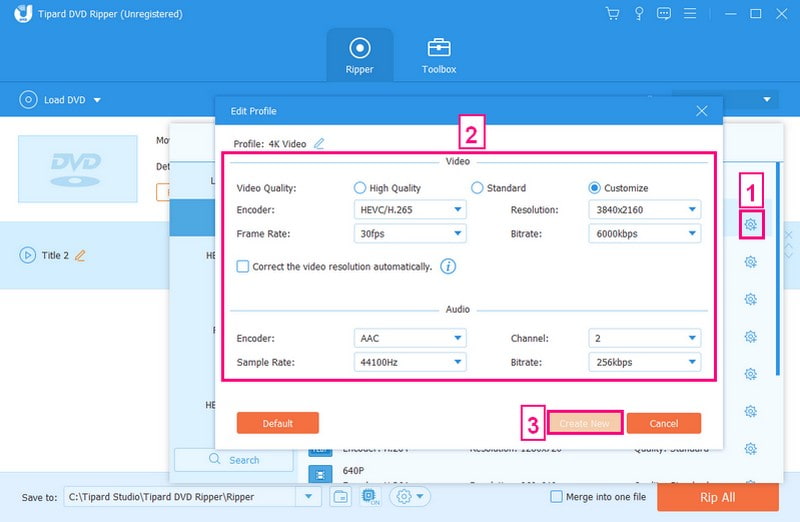
Vaihe 6Siirry kohtaan Tallenna kohteeseen -painiketta ja määritä kohde, johon haluat tallentaa muunnetut tiedostot. Jos käytät USB-liitäntää, valitse tietokoneeseen liitetty USB-asema.
Kun kaikki on asetettu, napsauta Kopioi kaikki -painiketta DVD-levyn muuntamiseksi USB:ksi. Kun muunnos on valmis, poista USB-asema turvallisesti tietokoneesta. Liitä USB yhteensopivaan laitteeseen ja tarkista, toistetaanko muunnettu tiedosto oikein.
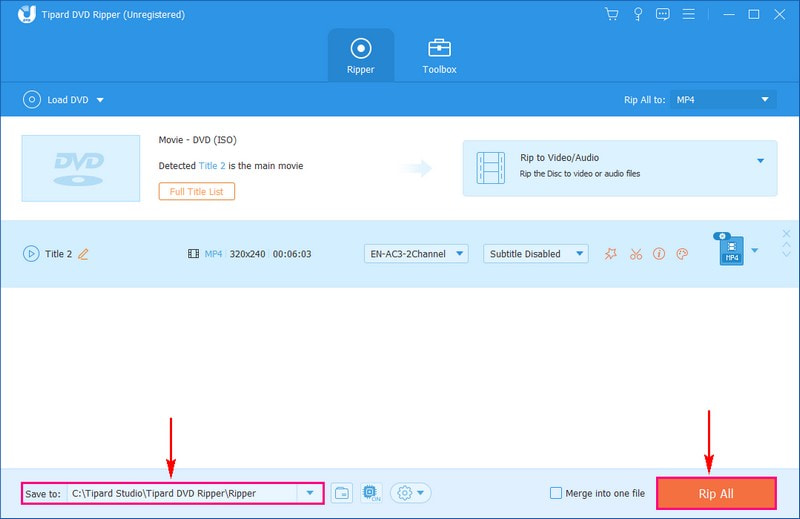
Osa 3. Usein kysyttyä DVD-levyjen kopioimisesta USB:lle
Miksi DVD-soitin ei lue USB-liitäntää?
Jos DVD-soitin ei pysty lukemaan videoita USB-laitteesta, se voi johtua siitä, että USB on vaurioitunut tai ei toimi oikein. Jos USB on kunnossa, se voi johtua siitä, että se on alustettu NTFS:llä, eivätkä jotkut pelaajat pysty lukemaan sitä. Kokeile toista USB-asemaa, joka on alustettu FAT32- tai NTFS-muotoon, jotta se toimii soittimesi kanssa.
Kuinka kauan DVD-levyn kopioiminen USB-asemalle kestää?
Kuluva aika riippuu tekijöistä, kuten DVD-levyn pituudesta, tietokoneesi nopeudesta ja käyttämästäsi ohjelmistosta. Yleensä se voi kestää muutamasta minuutista tuntiin tai enemmän.
Voinko kopioida kopiosuojattuja DVD-levyjä USB-asemaan?
Joissakin DVD-levyissä on kopiosuojaus, joka saattaa rajoittaa kopioimista. Onneksi jotkin DVD-rippausohjelmistot, kuten AVAide DVD Ripper, voivat ohittaa nämä suojaukset ja auttaa kopioimaan sisältöä.
Kuinka paljon tilaa DVD-levy vie USB-asemalta?
Tyypillinen DVD voi viedä noin 4,7 Gt tilaa. Muunnetun tiedoston koko saattaa kuitenkin vaihdella muodon ja laatuasetusten mukaan.
Entä jos kopioitu DVD-sisältö ei toistu laitteellani?
Jos kopioitu sisältö ei toistu, se voi johtua yhteensopimattomista muodoista. Yritä muuntaa DVD toiseen muotoon tai tarkista, tukeeko laitteesi käyttämääsi muotoa.
Voit lopettaa keskustelun, oppia kopioi DVD-levyt USB:lle on älykäs tapa tallentaa suosikkielokuvasi helppokäyttöisyyttä varten. Kopioit tiedot pienempään, kannettavaan muotoon. Joten olipa kyseessä rakkaiden muistojen turvaaminen tai elokuvakokoelmasi luominen liikkeellä ollessasi, muunnos DVD:stä USB:ksi avaa mahdollisuuksien maailman sormiesi ulottuvilla!
Paras työkalu DVD-levyn/kansion/ISO-kuvatiedoston kopioimiseen ja muuntamiseen useisiin eri muotoihin.




